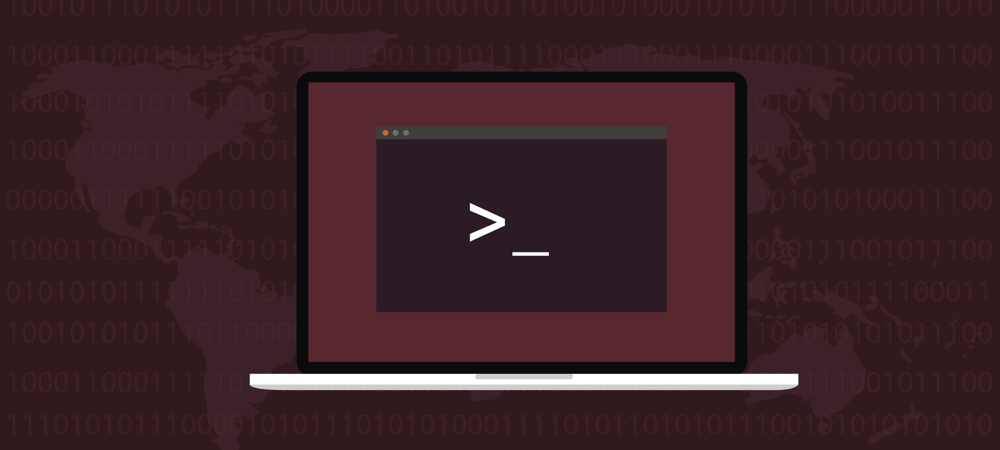עודכן לאחרונה ב

התכונה החדשה של Apple Focus באייפון ובאייפד מאפשרת להקצות לאילו אנשים ולאילו אפליקציות ניתן להתקשר או להתריע. תבדוק את זה.
אחת התכונות החדשות ביותר שהגיעו לאייפון ולאייפד עם iOS/iPadOS 15 היא הצגת Apple Focus. פוקוס, המבוססת על התכונה הקודמת של 'נא לא להפריע' של החברה, מאפשרת להתאים הודעות על סמך השעה ביום או מה שאתה עושה. להלן אופן השימוש בפוקוס במכשירים שלך והאם כדאי להשתמש בו.
מהו אפל פוקוס?
כפי שהשם מרמז, התכונה החדשה מאפשרת לך להישאר ברגע להתרכז או לבלות זמן מחוץ למכשירים שלך. אתה יכול לשנות את ההגדרות ולבחור מאילו אפליקציות ואנשים שתקבל התראות - ואילו מהן יישמרו להמשך. אפשר גם להתריע לאנשים ולאפליקציות שאתה לא מקבל התראות כרגע.
אתה יכול להשתמש בכל אחד מהפוקוסים שנבנו מראש או ליצור משלך. ברירת המחדל הן 'נא לא להפריע', נהיגה, כושר, שינה, עבודה ואישית.
תחילת העבודה עם Apple Focus
כדי להתחיל עם פוקוס, עליך להפעיל לפחות קבוצת מיקוד אחת.
- הקש על אפליקציית הגדרות במכשיר הנייד שלך.
- בחר מוֹקֵד.
- בחר אחת מברירת המחדל קבוצות מיקוד. למד כיצד ליצור קבוצת מיקוד חדשה להלן.
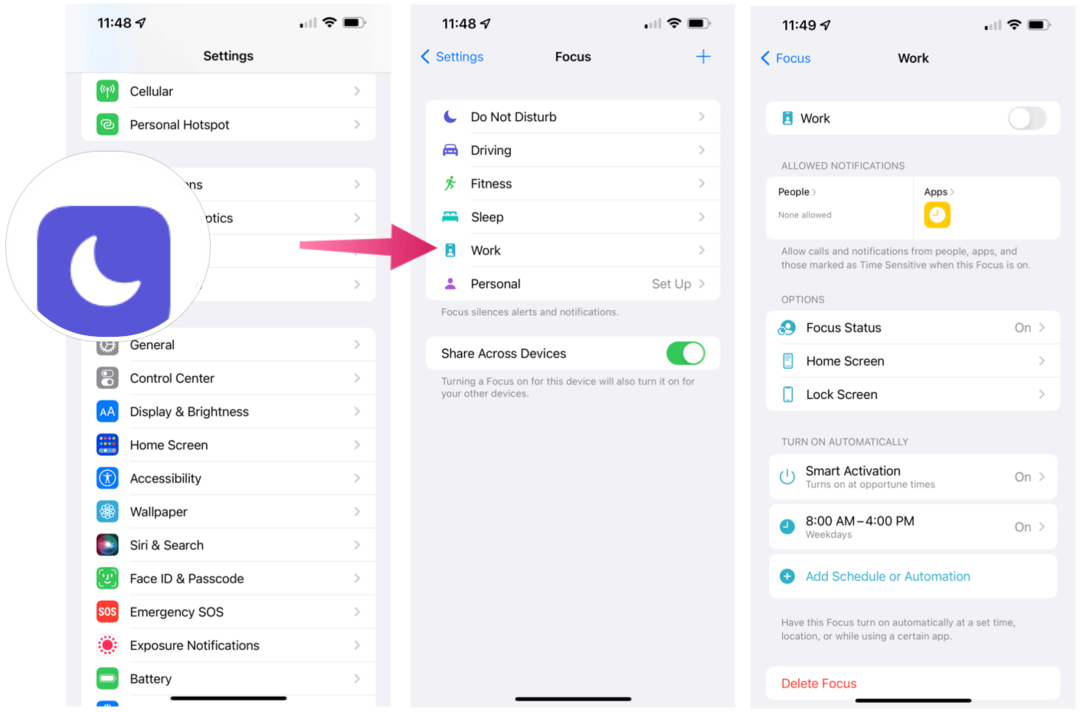
הבנה ותזמון של קבוצות מיקוד של אפל
קיימות אפשרויות שונות עבור כל קבוצת מיקוד. אלו כוללים:
- הפעלה/כיבוי: כשהוא פעיל, קבוצת המיקוד פועלת. אחרת הקבוצה כרגע לא פעילה. בנוסף, תוכל להפעיל/לכבות ידנית את קבוצת המיקוד או להגדיר לוח זמנים אוטומטי (ראה להלן).
- הודעות מותרות: אתה יכול לבחור אילו אנשים יכולים להשאיר שיחות ואילו אפליקציות יכולות לשלוח התראות כאשר קבוצת מיקוד פעילה.
- סטטוס מיקוד: כאשר מופעל, הגדרה זו תשתף את הסטטוס שלך עם כל אחד (וכל אפליקציה) שההודעות שלך מושתקות.
- מסך הבית: בעת הקשה, תוכל להסתיר הודעות ותגים במסך הבית. תוכל גם לקבוע אילו מסכי דף הבית יוצגו כאשר הפוקוס מופעל אם קיים.
- מסך נעילה: באפשרותך לעמעם את מסך הנעילה ולהציג התראות מושתקות באותו מסך בעת בחירה.
- הפעלה חכמה: כשהוא מופעל, המכשיר יפעיל אוטומטית את הפוקוס בשעות רלוונטיות במהלך היום על סמך אותות כגון מיקום, שימוש באפליקציה ועוד.
- הוסף לוח זמנים או אוטומציה: אתה מוסיף כאן את הימים והשעות של קבוצת המיקוד. תוכל גם להגדיר את הפוקוס כך שיופעל כאשר אתה מגיע למיקום או משתמש באפליקציה. כאשר ספים אלה מתקיימים, הפוקוס נדלק אוטומטית.
- מחק את המיקוד: בחר כאשר אינך צריך עוד קבוצת מיקוד.
יצירת קבוצת מיקוד חדשה של אפל
אתה יכול להשתמש בקבוצות המיקוד המוגדרות כברירת מחדל או ליצור קבוצות מאפס. כדי ליצור אחד:
- הקש על אפליקציית הגדרות במכשיר הנייד שלך.
- בחר מוֹקֵד.
- בחר את + בצד ימין למעלה.
- בחר אחת מהן בחירות. תראה מותאם אישית ורשימה של קבוצות ברירת מחדל של מיקוד שאינן בשימוש כרגע. בדוגמה להלן מותאמים אישית, משחקים, מיינדפולנס וקריאה.
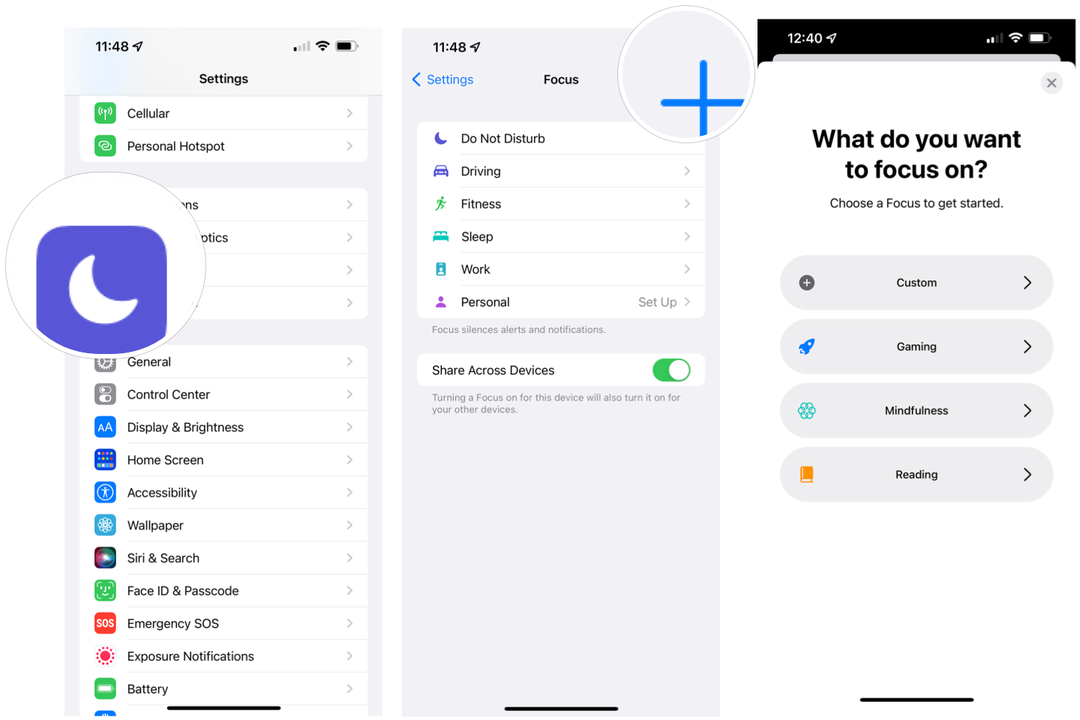
לאחר הקשה על +:
- להיכנס ל שֵׁם של קבוצת המיקוד שלך.
- תבחר צֶבַע ו סמל לייצג את הקבוצה שלך.
- בֶּרֶז הַבָּא.
- התאם אישית את אפשרויות עבור הקבוצה שלך בין האפשרויות המוצגות למעלה.
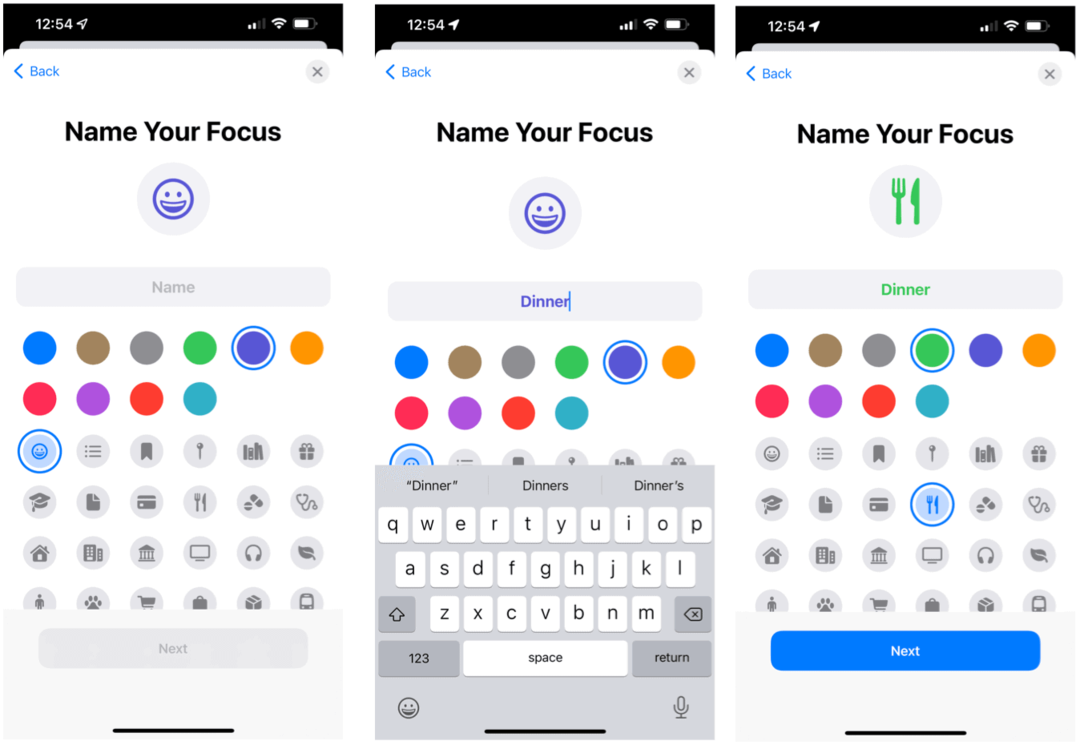
מציאת הקבוצה הפעילה
אתה יכול לדעת שיש קבוצת מיקוד פעילה על ידי חיפוש הסמל בחלק העליון של מסך הנעילה. הוא מוצג גם בלוח הבקרה, שבו תוכל לבטל (או להפעיל) אותו לפי הצורך.
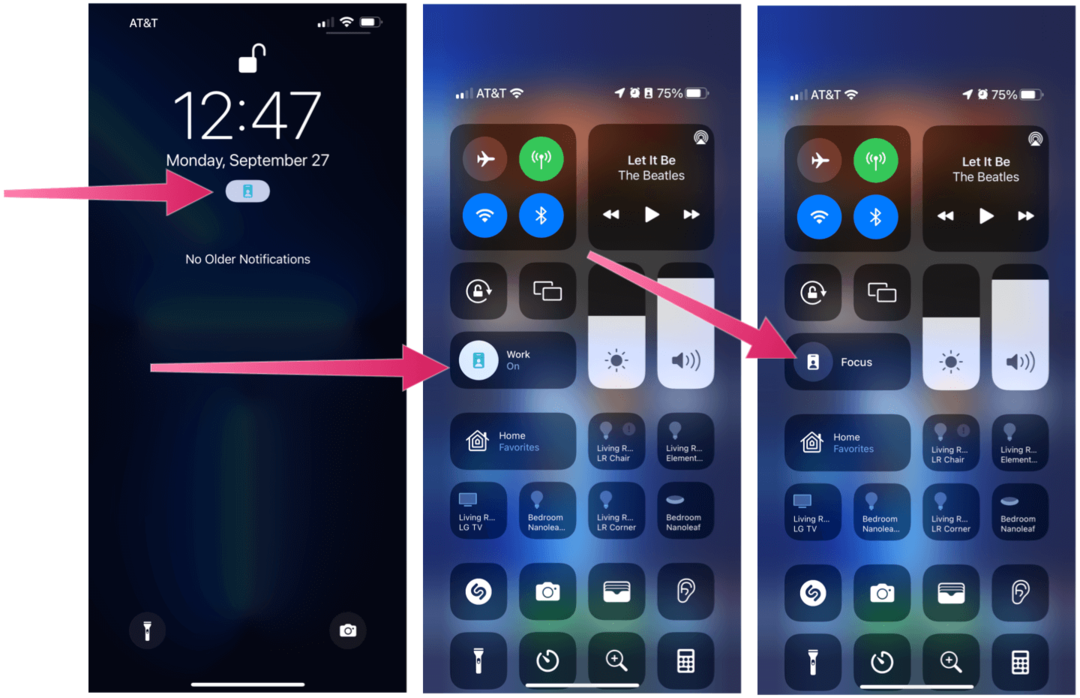
שימו לב להתראות שקטות
אתה יכול לקרוא התראות שקטות בכל עת במהלך קבוצת מיקוד פעילה. אלה ממוקמים במסך הנעילה תחת הכותרת "תוך כדי מיקוד (קבוצת מיקוד). לאחר מכן, כאשר יגיע הזמן, ותוקף הקבוצה יפוג, ההודעות יופיעו במסך הנעילה כפי שהם בדרך כלל עושים.
בדוגמה הבאה, תוכל לראות את אותה הודעת ESPN הן בזמן שאחרי הפעלת קבוצת מיקוד.
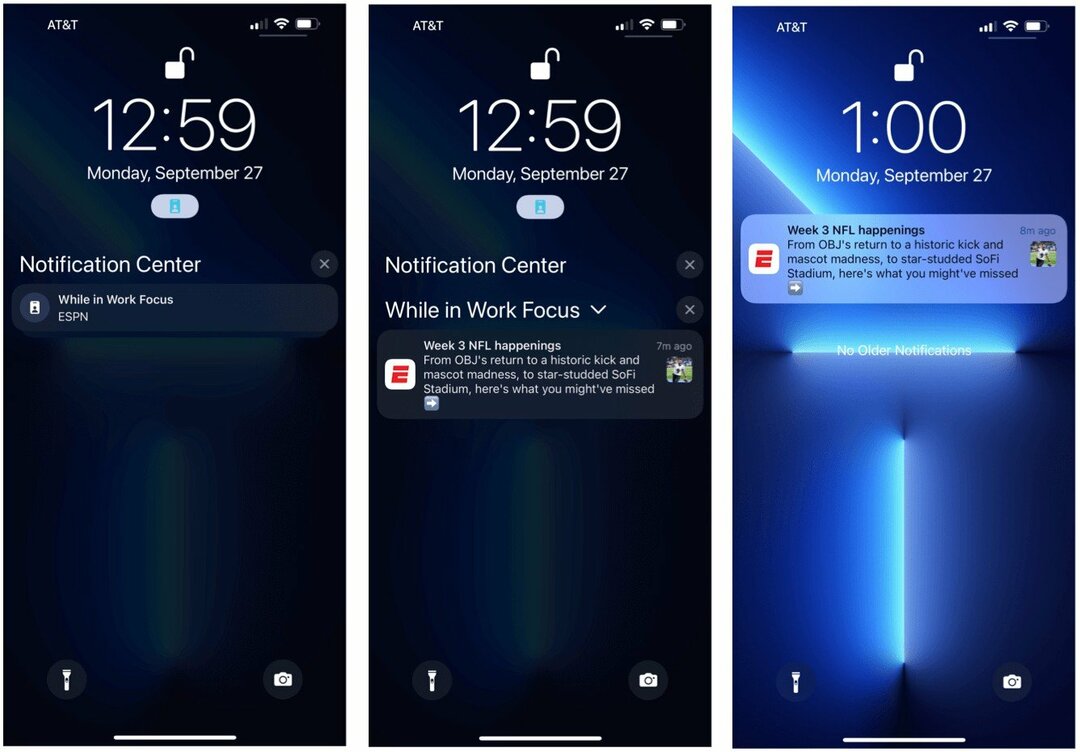
סנכרון קבוצות בין מכשירים
אם יש לך יותר ממכשיר Apple אחד, תוכל לסנכרן את קבוצות המיקוד שלך כך שיפעילו/יכבו בו זמנית. כך, לוחות הזמנים זהים בכל המכשירים. כדי להגדיר זאת באייפון ובאייפד:
- הקש על אפליקציית הגדרות במכשיר הנייד שלך.
- בחר מוֹקֵד.
- החלף שתף בין מכשירים.
האם עליך להשתמש בכלי הפוקוס של אפל?
תכונת Apple Focus החדשה תוכננה תוך התחשבות בהתאמה אישית. עם זאת, למרות שיש יתרונות לביטול התראות ושיחות במהלך שעות העבודה או שעות השינה, חלק מהאפשרות לקחת את זה מעבר לכך יכולה להיות מוגזמת. לדוגמה, האם עלינו ליצור קבוצות מיקוד נפרדות בכל פעם שאנחנו בחדר כושר או משחקים? כנראה שלא. ובכל זאת, נחמד לדעת שאפל אפשרה לעשות זאת בדיוק בכמה צעדים.
כיצד לנקות את המטמון, קובצי ה- Cookie והיסטוריית הגלישה של Google Chrome
Chrome עושה אחסון עבודה מצוין באחסון היסטוריית הגלישה, המטמון והעוגיות כדי לייעל את ביצועי הדפדפן שלך באינטרנט. איך שלה ...
התאמת מחירים בחנות: כיצד להשיג מחירים מקוונים בעת קניות בחנות
קנייה בחנות לא אומרת שצריך לשלם מחירים גבוהים יותר. הודות להבטחת התאמת מחירים, תוכל לקבל הנחות מקוונות בעת קניות ב ...
כיצד לתת מנוי של דיסני פלוס עם כרטיס מתנה דיגיטלי
אם נהניתם מ- Disney Plus ורוצים לשתף אותו עם אחרים, כך תוכלו לרכוש מנוי של Disney+ Gift עבור ...
המדריך שלך לשיתוף מסמכים ב- Google Docs, Sheets ו- Slides
תוכל לשתף פעולה בקלות עם האפליקציות מבוססות האינטרנט של Google. להלן המדריך שלך לשיתוף ב- Google Docs, Sheets ו- Slides עם ההרשאות ...